Apple は、iOS 17 の開発を通じて、プライバシー、アクセシビリティ、そして何よりも、安心感から安全に至るまで、あらゆる分野での健康の面での改善を提供するという特別な意図で、デバイスとの対話方法の改善に重点を置いてきました。目の健康、これこそが今日私たちが焦点を当てようとしている機能です。
目の疲れを軽減するiPhoneの新機能「Screen Distance」とは何なのかについて説明します。 iPhone の操作方法が改善され、睡眠の質が向上し、そして何よりも目の疲れを防ぐことができるようになります。
iPhoneの使用に伴う視力の問題
ご存知のとおり、 人間の目の場合、390 ~ 750 nm のスペクトルの波長を検出できます。 つまり、ブルーライトは私たちに完全に見えるということです。 青色の色調は、人体の特定のパラメーターに最も影響を与えるものと考えられており、睡眠サイクルを変化させることさえあります。たとえば、この光は通常、視覚能力にダメージを与え、さらには不眠症を引き起こすことさえあります。
なお、この「ブルーライト」はiPhoneだけでなく、テレビやパソコンなどあらゆる画面から発せられているため、特定の機器にだけ関係する問題ではないことを念頭に置く必要があります。携帯電話の使用に関しては、ブランドに関係なく、 これは、画面を備えたあらゆる種類のデバイスに存在するものです。
青の色合いには XNUMX つの大きな違いがあります。
- アスル 暗い: これは疲労や視覚ストレスに直接関係しており、老眼、ドライアイ、赤目を引き起こし、最終的には黄斑変性やその後の失明などの目の問題につながる可能性もあります。
- アスル クリア: 体内時計に直接関係しているため、睡眠の質に変化をもたらすことができます。
この意味で、特に自然光が少ない自然なサイクル、つまり一日の終わりなど、体内時計が休もうとする瞬間に、あらゆる種類のスクリーンを使用することの欠点はすでに明らかです。そして特に夜の間。
それを回避するための iPhone ツール
Apple のオペレーティング システムには、目の疲労を防ぐだけでなく、ブルーライトへの曝露を可能な限り最小限に抑えるさまざまなツールが組み込まれています。
夜勤
この iOS 設定を使用すると、時刻に基づいて iPhone 画面全体を自動的に調整できます。 Night Shift モードが有効になると、iPhone の画面が赤みがかった色合いになるのがわかります。 サービスプロバイダーによっては、暖色設定として知られる設定です。 このタイプの構成は、別の商品名が付いていますが、画面を備えたほとんどのデバイスですでに利用可能です。
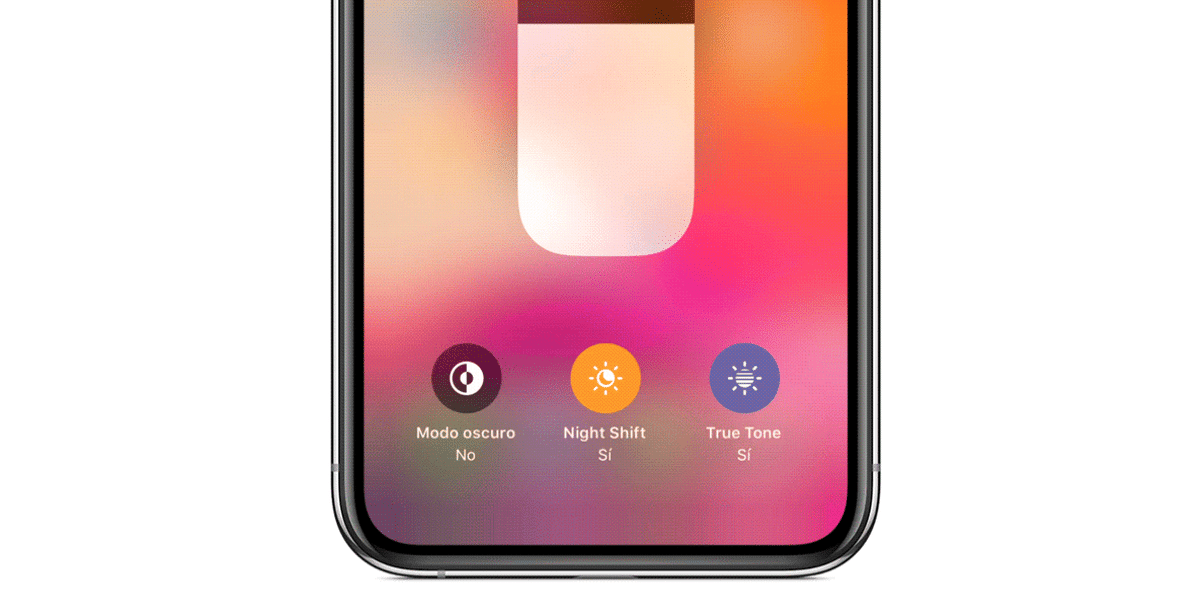
Night Shift モードはさまざまな方法で有効にできますが、最も複雑なのはアプリケーションに移動することです。 設定、 後でオプションを選択するには 画面と明るさ、ここで設定を選択します 夜勤、ここで必要なパラメータをすべて見つけます。
ただし、iPhone で Night Shift を有効または無効にする簡単な方法があります。 そして、コントロールセンターを表示して明るさ調整を長押しすると、オプションのXNUMXつとしてNight Shiftが表示されます。
本当のトーン
iPhone の画面には True Tone モードもあります。 画面の色合いと明るさの両方を周囲環境の要件に合わせて調整します。 True Tone は自動調整であり、ユーザーの介入は必要ありません。これを行うには、コントロール センターを表示し、明るさ調整を長押しするだけです。True Tone がオプションの XNUMX つとして表示され、「はい」に調整します。
ダークモード
ダークモードは、iPhone の日常使用において視覚的な健康を保護する上で、間違いなく最も賢いオプションの XNUMX つです。
このモードを有効にすることで画面からの光出力が最小限に抑えられることに加えて、 OLED または AMOLED スクリーンを備えたデバイスについて話すとき、ダーク モードはバッテリーをいくらか節約できます。.
したがって、利用可能なすべてのオプションの中で、目の疲労を軽減するための推奨事項は、iPhone が日の出と日の入りの時刻を決定できることを忘れずに、昼夜サイクルでダーク モードを設定することです。したがって、このオプションを有効にすることができます。完全に自動的に。 このおかげで 有害なブルーライトへの曝露を大幅に減らすだけでなく、 しかし、目が疲れていて睡眠の準備ができている時間帯にスクリーンの光の下では。
目の疲れとiPhoneの使用
Apple は、目の疲労を軽減し、何よりも子供の近視発症のリスクを最小限に抑えるのに役立つ機能を実装しました。 この新しい機能は次のように呼ばれます。 スクリーン距離, 基本的に、iPhone を長時間過度に目に近づけた場合に警告が表示されます。

これを行うには、iPhone 画面の上部にあるさまざまな Face ID センサーを使用します。ご存知のとおり、このセンサーは非常に正確です。
具体的な科学的証拠はありませんが、スクリーンの近くでより多くの時間を過ごす子供は、より重度の近視を発症する可能性があることが示されています。 いずれにせよ、スクリーンは病気を悪化させる可能性がありますが、これは遺伝的起源があるため、スクリーンの使用によって顕著に変化することはありません。 目の疲れに関しては、iPhone の使用を減らすか、遠くから使用することが良い影響を与えます。
スクリーン距離の設定方法
このために、次に従います。 次のステップ:
- アプリケーションに移動します 設定
- セクションを開きます 使用時間
- 私たちはオプションを選んだ スクリーン距離
iPhone は次のときに通知をくれるようになりました。 iPhoneを顔から30センチメートル以内に近づけて長時間使用するようにしましょう。
